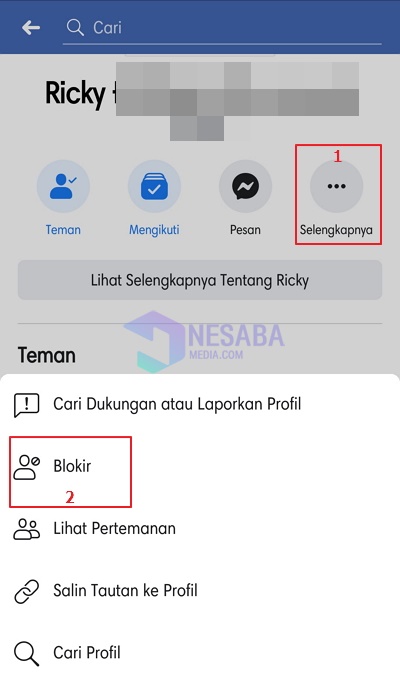5 начина да изтеглите видеоклипове във Facebook на Android / лаптоп и компютър
Днешният урок е за това как да изтегляте видеоклиповеFacebook бързо, без никакво приложение. Терминът „Facebook“ може вече да ви е познат, особено ако често използвате интернет (сърфиране).
Освен Twitter и Instagram, Facebook е едно най-популярните социални медии, Социална мрежа, създадена от абитуриенти Харвардския университет Това (Марк Зукерберг) има 1 милиард активни потребители всеки ден.
Всеки ден вие като потребител във Facebook определено ще виждате различни публикации, които се появяват на началната ви страница. Тези публикации могат да бъдат под формата на статус, снимки и видеоклипове.
Как да изтеглите видеоклипове във Facebook
Как да изтеглите видеоклипове във Facebook чрез компютър или мобилен телефон не е много по-различно. Но за да стане по-ясно и по-лесно за разбиране, ще разделя тази статия в 2 основни дискусии.
Първият как да изтеглите видеоклипове във фейсбук на мобилни устройства а второто е как да изтеглите видеоклипове във фейсбук на лаптоп / компютър. Кликнете върху връзката по-долу да преминете директно към дискусията:
А. Изтеглете Facebook Видео на HP
1. Изтеглете Facebook Видео онлайн
- Влезте във вашия Facebook акаунт чрез браузър (използвайте само Chrome). Отворете видеоклипа във Facebook, който искате да изтеглите.

- След това копирайте видео връзката, както е показано по-долу.
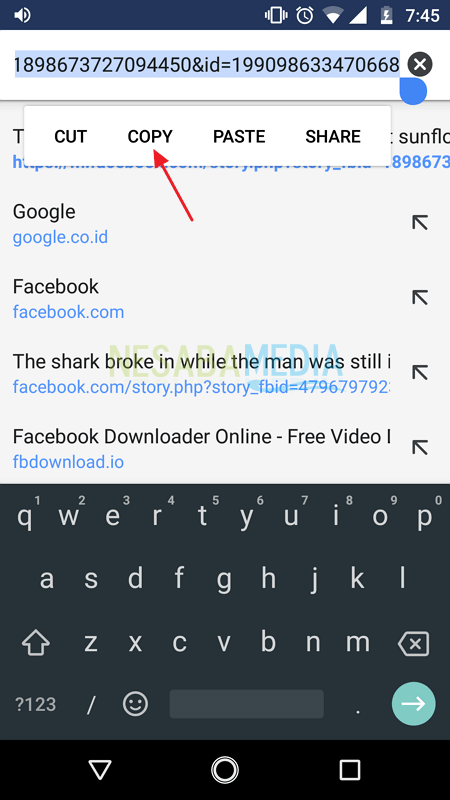
- Отворете сайта FBdown.net чрез тази връзка, Поставете видео връзката в предоставеното поле, след което щракнете Изтеглете го.
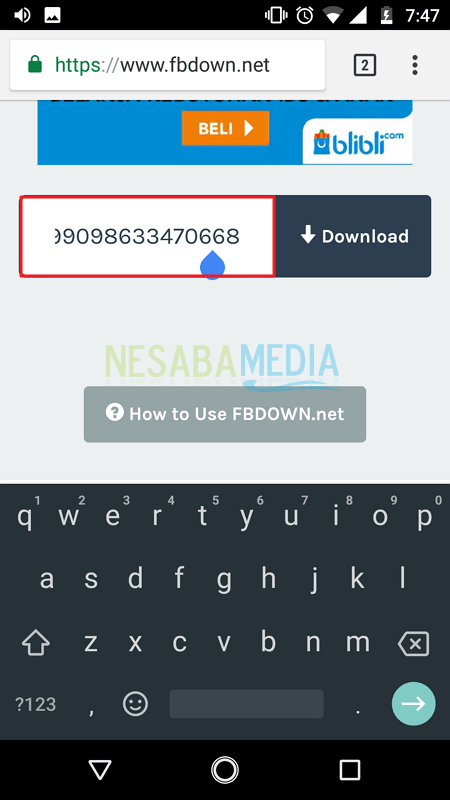
- Изчакайте няколко секунди и видеоклипът е готов за изтегляне. Има 2 опции за видео, които можете да изтеглите, а именно Нормално качество (нормално / нормално качество) или Качество на HD (добро качество / ясно). Изберете какво ви подхожда най-добре.

- След това ще бъдете отведени на страницата за изтегляне на видео. Щракнете върху дебелото черво, както сочи стрелката.

- кликване Изтеглете го за да изтеглите видеоклипа. Изчакайте процеса на изтегляне да приключи.
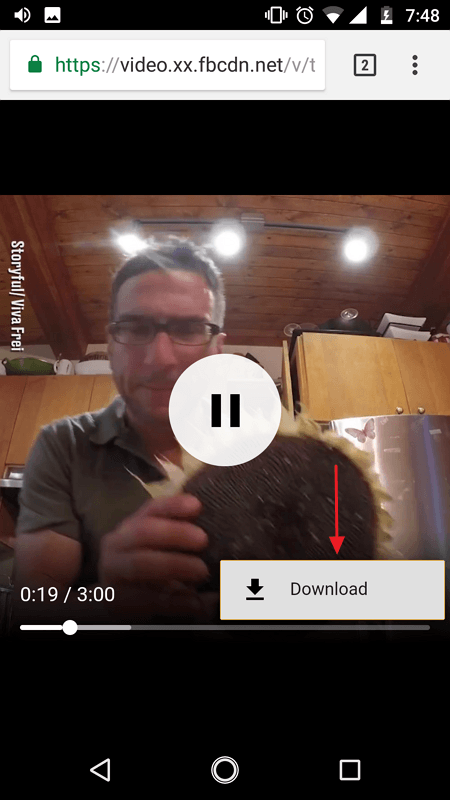
2 Изтеглете видеоклипове във Facebook с приложения
- Изтеглете и инсталирайте приложението Video Downloader за Facebook от InShot Inc. чрез playstore (връзката тук). Ако е така, отворете приложението. След това изберете Разгледайте Facebook.

- Влезте във вашия Facebook акаунт, както обикновено. Не се притеснявайте за сигурността на вашия акаунт във Facebook, защото страницата за вход е страницата за вход официален от Facebook.

- Кликнете или отворете видеоклипа, който искате да изтеглите. Ще получите известие като това, изберете Изтеглете го.

- Изчакайте процеса на изтегляне да приключи. Изтеглените видеоклипове могат да се видят в раздела история.
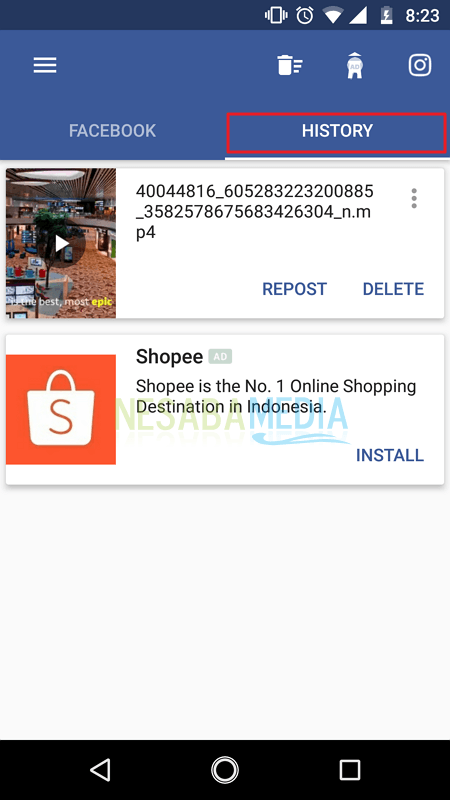
- Действителното местоположение на изтегленото видео можете да видите в папката InstaDownload или по-пълно в Локално> Вътрешно съхранение> Instasave> InstaDownload (местоположението може да е различно).

Б. Изтеглете видеоклипове в Youtube на лаптоп / компютър
1. Изтеглете Facebook Видео онлайн
- На първо място трябва да кликнете върху връзката, когато (дата или час) е публикувано видеото.

- Копирайте URL адреса на видеоклипа, докато маркирах червеното поле.

- Отворена връзка FBDown.net > тогава поставете видео URL в наличните полета, като натиснете ctrl + v> щракнете върху бутона Изтеглете го което е обозначено със стрелката по-долу.
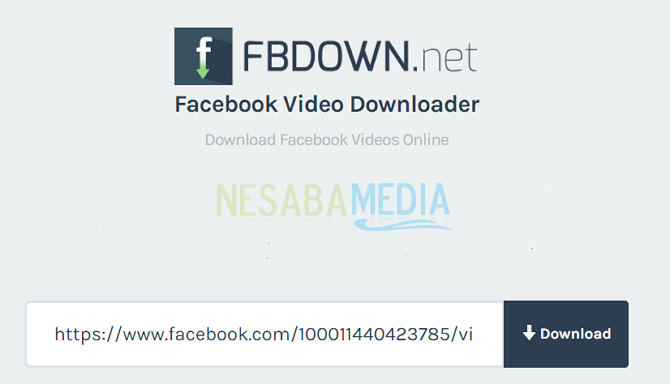
- След това можете да изберете качеството на видеото, което искате, вие Нормално качество и Качество на HD, Изберете коя Качество на HD ако искате видеото да е ясно и хубаво по-късно.

- Ще бъдете насочени към страницата за изтегляне на видеоклипа. За да изтеглите с десен бутон, кликнете върху видеоклипа, след което изберете Запазване на видеоклипа като ... и видеоклипът ще се изтегли. Можете също да изтеглите, като щракнете върху знака точка трета след това изберете Изтеглете го.

2. Изтеглете видеоклипове във Facebook с IDM
- Първо, уверете се, че сте го направили първоинсталирайте IDM. Мисля, че почти всеки потребител на интернет трябва да има инсталиран IDM, но ако не сте го инсталирали, можете да го изтеглите тук. Инсталирайте IDM като инсталиране на софтуер като цяло.
- Както в първия метод, щракнете върху връзката, когато видеото е публикувано, например в примера по-долу, щракнете върху връзката 10 май.

- След отваряне на страницата за видео, всичко, което трябва да направите следва, е да промените URL адреса на видеоклипа www.facebook.com да бъде m.facebook.com, след това натиснете Въведете, Вижте снимката по-долу, ако все още сте объркани.
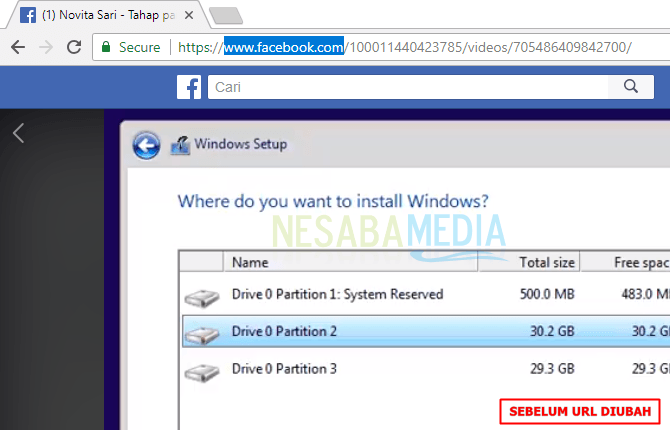

- Промяната на видео URL адреса е предназначена така, че видео дисплеят да се промени от версията на работния плот към мобилната. След това пуснете видеото за бутона Изтеглете го се намира в горната дясна част на видеоклипа. кликване Изтеглете това видео за да започнете да изтегляте видеоклипа.

- Накрая щракнете Започнете изтеглянето.

За това как да изтеглите видеоклипове във Facebook чрез компютър или мобилен, препоръчвам да използвате първият метод (както за компютър, така и за HP).
Вторият метод може да се извърши само при условиепърво трябва да инсталирате приложението, което е необходимо, за някои хора може да не му хареса, но няма да навреди, ако го опитате. Или използването на първия или втория метод зависи от вас. Уверете се, че не изтегляте защитеното с авторски права видео видеоклипове, които нарушават политиката на фейсбук.
Ако откриете проблеми при изтеглянето на видеоклипове във Facebook, като използвате урока как да изтеглите видеоклипове във Facebook по-горе, не се колебайте да попитате чрез полето за коментар по-долу.